
506
.pdf
легчающие труд конструктора. С их помощью строят разнообразные графические примитивы (точки, отрезки, дуги, размерные и осевые линии, штриховки, текст) составляющие электронные чертежи и схемы, которые могут быть отредактированы и переработаны в любой момент. Примитивы на чертежах объединяются в блоки (например, в схематические обозначения резьбовых отверстий или соединений деталей, элементов схем), а эти блоки используются для создания других чертежей, комбинируются, модифицируются и используются для других проектов. Это значительно экономит ресурсы, и «электронные кульманы» получили большое признание. На их базе разрабатывались САПР конструкторов и др. АРМ специалистов.
В последнее время утверждается другой подход к автоматизации – на основе создания 3-х мерных геометрических представлений проектируемых изделий.
Компания AutoDesk разработала ППП AutoCad (их уже > 15 версий). В этом пакете, кроме выше перечисленных возможностей, имеется динамическое увеличение/уменьшение масштаба, внесен режим объектной привязки, управление слоями и типами линий, штриховки; оформление конструкторской документации; возможность включения в чертеж любого растрового изображения.
Введение двумерных графических примитивов и пространственное 3-х мерное моделирование с деформацией и разворотами пространственного изображения.
Работа в математическом пакете Mathcad
Прикладной математический пакет Mathcad предоставляет пользователям обширный набор инструментальных средств для реализации графических, аналитических и численных методов решения математических задач на компьютере, что и сделало его самым популярным пакетом в студенческой среде.
В среде Mathcad легко и быстро осваиваются темы и методы решения математических задач, из таких разделов математики как:
Линейная алгебра; Задачи математического анализа функций одной и нескольких
переменных - от предела последовательности до исследования сходимости тригонометрических рядов.
Дифференциальное и интегральное исчисление; Аналитические методы решения задач Коши для решения дифференциальных уравнений.
Теории вероятностей; Статистического анализа.
Mathcad – программное средство, среда для выполнения на компьютере разнообразных математических и технических расчетов, предоставляющая пользователю инструменты для работы с формулами, числами, гра-
90
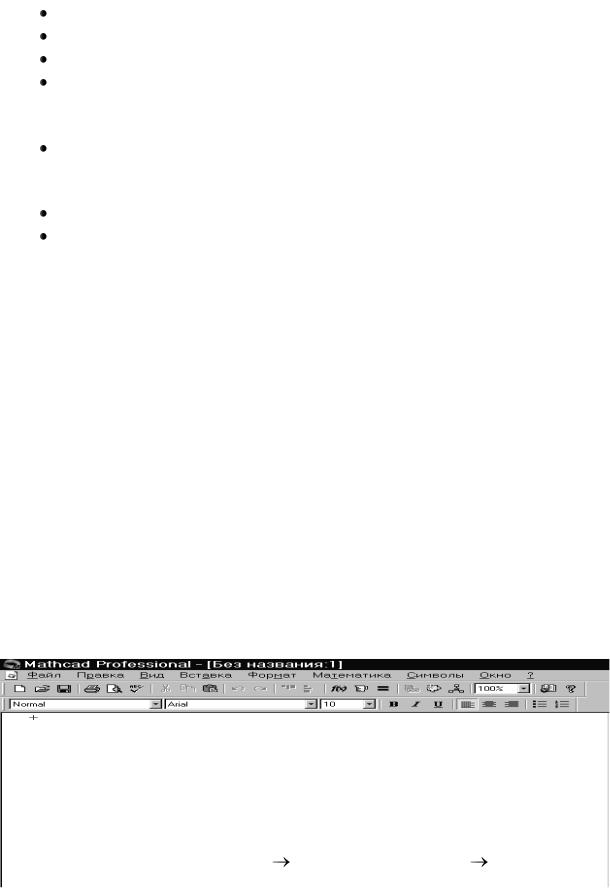
фиками и текстами, снабженная простым в освоении графическим интерфейсом.
Mathcad содержит:
Обширную библиотеку встроенных математических функций; Инструменты построения графиков различных типов; Средства создания текстовых комментариев и оформления отчетов;
Встроенные языковые конструкции, позволяющие писать программы для решения задач, которые невозможно или очень сложно решить инструментами пакета;
Удобно организованную интерактивную систему получения справок и оперативной подсказки (к сожалению, для версии 11 на английском языке);
Средства обмена данными с другими приложениями Windows. Средства пересылки готовых рабочих документов по почте или Ин-
тернет в таком же виде, в котором они представлены на экране.
Mathcad –это универсальный математический пакет, система или среда
– мощное, гибкое и простое средство для проведения инженерных расчетов.
Математические выражения на экране компьютера представлены в общепринятой математической нотации, как в книге, тетради, на доске.
Записав в привычном виде математическое выражение, можно выполнить с ним разнообразные символьные или числовые математические операции; вычислить значение, выполнить алгебраические преобразования, решить уравнение, продифференцировать, интегрировать, построить график и т.п. Можно снабдить вычисления текстовыми комментариями, иллюстрациями, построенными в других приложениях.
Загрузка математического пакета Mathcad может быть осуществлена через Пуск→Программы →MathSoft Apps→Mathcad 2000 Professional
или двойным щелчком на пиктограмме Mathcad 2000 Professional Рабочего стола.
После чего открывается стандартное окно математического пакета, изображенного на рисунке 3.4.
Щелчок по пункту меню открывает ниспадающие меню со списком доступных операций.
Ниже расположены строки панели инструментов, настройка которых осуществляется через меню Вид Панель инструментов Выбор нужной панели щелчком мыши.
Рисунок 3.4. Рабочее окно Mathcad 2000 Professional 91
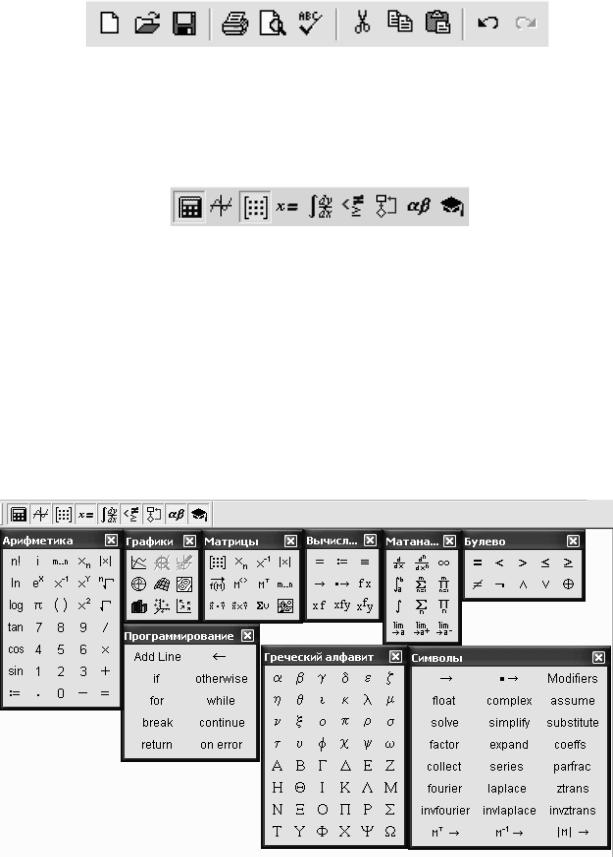
Стандартная панель инструментов изображена на рисунке 3.5.
Рисунок 3.5. Стандартная панель инструментов
Панель предназначена для работы с файлами и текстом, другая часть –
специфические функции  откроет список встроенных функций. В отдельной строке располагается панель инструментов для выполнения математических инструментов, изображенную на рисунке 3.6.
откроет список встроенных функций. В отдельной строке располагается панель инструментов для выполнения математических инструментов, изображенную на рисунке 3.6.
Рисунок 3.6.Инструменты «панели математических операций».
Каждая кнопка этой панели и открывает собственные панели, на которых и расположены математические операции. Математические операции в пакете разделены на группы, и каждая кнопка панели математических инструментов открывает доступ к определенной группе операций – щелчок по кнопке этой панели открывает другую, дополнительную, панель, на которой, собственно, и расположены кнопки математических операций соответствующей группы.
Например, кнопка  откроет панель работы с Арифметикой (как это здесь называется) изображена на рисунке 3.7.
откроет панель работы с Арифметикой (как это здесь называется) изображена на рисунке 3.7.
Рисунок 3.7. Панели инструментов математических операций
92
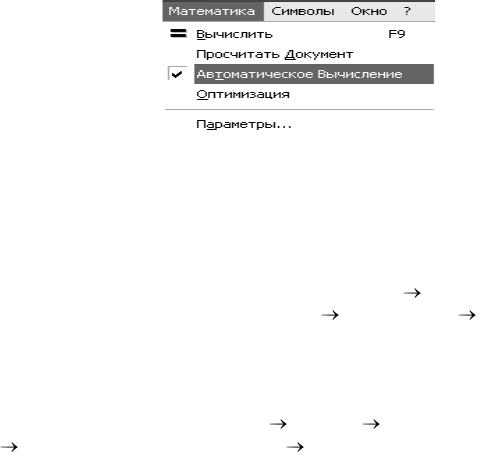
Под строками панелей инструментов находится пространство рабочего документа, в котором располагаются все команды и выражения. Туда же Mathcad выводит команды и выражения для вычислений, в нем отображаются результаты вычислений и текстовые комментарии. Содержимое этого окна можно редактировать, форматировать, сохранять в файлах на дисках, печатать и др. Окно снабжено полосками прокруток (вертикальной и горизонтальной).
Место положения курсора на экране выделяется красным крестом, которое можно изменить, переместив указатель мыши в другое место и щелкнув там.
Нижняя строка – строка состояния (в дальнейшем - СС), в ней приводятся рекомендации к дальнейшим действиям, текущее состояние среды и номер отображенной на экране страницы рабочего документа.
Автоматическое вычисление , настраивается в меню, изображенном на рисунке 3.8.
Рисунок 3.8. Меню настройки автоматического вычисления
Слева СС, сообщение  , которое поясняет, что для вызова помощи необходимо нажать клавишу F1.
, которое поясняет, что для вызова помощи необходимо нажать клавишу F1.
Работа с файлами в MathCad
Для создания нового файла выбрать в меню Файл Новый.
Файлы сохраняются через меню Файл Сохранить как Ввести имя, расширение имени припишется .mcd . Для хранения по умолчанию (не выбирая требуемую для хранения этих типов файлов папку) предлагается папка Mathcad.
Для чтения рабочего документа созданного ранее последовательно вы-
полнить следующие действия: Файл |
Открыть Выбрать требуемую пап- |
ку Установить курсор на имя файла |
и нажать Открыть. |
Если работали с пакетом на этой машине, то внизу меню Файл имеется перечень документов, из которого можно открывать документы, выбирая их из списка щелчком мыши.
Простейшие вычисления и операции Mathcad
Символ := - является символом присваивания значения; Символ = - используется для вычислений выражений;
Для вычисления в символьном виде используется инструмент  ;
;
93
 для получения результата. Если хотите получить результат в десятичном формате – нажмите символ =.
для получения результата. Если хотите получить результат в десятичном формате – нажмите символ =.
Контрольные вопросы
1.Чем отличается файл, созданный в WORD от файла, созданного в
POWER POINT?
2.Как можно украсить презентацию?
3.Какие правовые прикладные пакеты вы знаете, и для чего они применяются?
4.Какие ПП применяются для автоматизации разработки конструкторской документации?
5.Для каких целей применяется ПП MathCad?
6.Какие задачи можно решать в MathCad?
7.Какой символ применяется для точного вычисления, а какой для символьного?
94

Лекция 12
Основные средства Ms Office Текстовые процессоры
Каждый пользователь ПК встречался с необходимостью подготовки различных документов – статей, отчетов, деловой корреспонденции, рекламных материалов. Эти документы можно подготовить с помощью пишущей машинки, но тогда не будет возможности сохранить документы в виде файла и не будет возможности редактировать их, если появится в этом необходимость.
При подготовке документов с использованием ПЭВМ текст редактируемого файла выводится на экран, и пользователь в диалоговом режиме может вносить в него свои изменения. Все изменения сразу же отображаются на экране компьютера; и потом при распечатке будет выведен красивый, оформленный текст, в котором учтены все сделанные пользователем исправления.
Удобство и эффективность применения ПЭВМ для подготовки текстов привели к созданию множества программных средств обработки документов. Такие программные средства получили название Текстовые процессоры (ТП). Возможности их различны – от простых ТП, предназначенных для подготовки простых небольших текстовых документов, несложной структуры, до ТП, предоставляющих пользователю разнообразные возможности набора текста, его форматирования, включение в текст различных (в том числе графических) объектов и т.п.
Почти все современные ТП ориентированы на работу с текстами, имеющими структуру документа, т.е. состоящими из разделов, страниц, абзацев, предложений, слов. Например, ТП может обеспечить автоматическую нумерацию страниц и сносок, печать верхних и нижних заголовков страниц (колонтитулов), автоматически переносить слова на новую строку, выравнивать правый край абзаца, построение оглавлений, титульных листов, списков литературы, запоминание наиболее употребляемых слов и выражений, а также многое другое.
Наиболее известными редакторами текстов для ПЭВМ типа IBM PC
являются: WORD, AMI PRO, Write, Multi Edit, Chi Writer, Лексикон.
ТП относятся к диалоговым системам, и пользователь может видеть на экране текст в том виде, в котором он будет напечатан.
Ввод алфавитно-текстовой информации производится в то место экрана, где расположен курсор. Форма курсора зависит от типа ТП и его режима работы: в среде MS DOS и тестовом режиме работы - это символ подчеркивания или светлый прямоугольник (мигающий или нет), а в гра-
фической среде – символ  .
.
По мере нажатия соответствующих клавиш текст поступает в память компьютера; периодически он может записываться в файл на МД. Когда документ становится достаточно большим, на экран отображается лишь некоторая часть текста.
95
Текстовый документ можно просматривать на экране страницами. Пользователь может указать число знаков в строке, чтобы когда, при наборе задания длина строки исчерпывается, автоматически происходил переход на новую строку, а предыдущая выравнивалась в соответствии с установленным форматом.
Вслучае ошибки при наборе следует подвести курсор к нужному месту, удалить ошибочный текст и вставить правильный.
Подобным образом следует поступать, когда возникает необходимость вставки нового текста.
Втом случае, когда необходимо перекомпоновать текст, следует пометить заданный участок (сформировать блок) или выделить другим цветом, а затем его можно форматировать, перемещать, копировать, удалять.
Ранее созданный текстовый файл можно редактировать, загрузив его в среду ТП выбором соответствующей операции из основного меню редактора. При этом ТП запрашивает имя файла, в котором хранится документ, подлежащий редактированию. После считывания с МД этот документ (или его часть) высвечивается на экране, и пользователь может корректировать текст, вводить новый, стирать старый, перемещать фрагменты текста и т.п.
Пользователь может быть уверен, что редактирует лишь копию оригинала. Большинство текстовых процессоров автоматически сохраняют предыдущий вариант при записи нового варианта. Если ТП лишен такой возможности, пользователь сам должен позаботиться о том, чтобы подготовить копию до редактирования.
Почти все ТП способны осуществлять поиск заданных слов или последовательностей символов по всему документу и при необходимости осуществлять замену на новый набор символов или слов.
Ряд пакетов обработки текстов, в том числе и WORD, имеют средства контроля над правильностью написания слов. Некоторые современные детекторы ошибок даже подсказывают слова с похожим написанием и предлагают варианты исправления ошибок.
ТП позволяет сохранять готовые блоки текста в виде отдельных файлов, которые при необходимости можно объединять. Т.О. однажды введя и сохранив текст, пользователю не придется каждый раз набирать его заново. Это значительно экономит время и исключает опечатки.
При составлении научных статей или технической документации часто возникает необходимость включать в текст математические символы или формулы, буквы греческого алфавита, а также надстрочных или подстрочных символов. Почти все современные ТП обеспечивают эти возможности.
Печать документа – заключительная стадия в его подготовке. Чтобы документ отпечатать в требуемом виде, следует настроить принтер на нужный формат страниц, выбрать шрифт и т.д. Современные ТП позволяют максимально использовать возможности печатающих устройств, обеспечивают нумерацию страниц, автоматическую печать заголовка, выбор
96

формата страниц. По желанию пользователя можно выбрать другой тип шрифта, выбрать подчеркивание слов, напечатать абзац с красной строки, печать выше или ниже строки, формировать таблицы из отдельный блоков. Большинство современных принтеров позволяют использовать шрифты разного начертания и размера. Все эти возможности обеспечивает соответствующее программное математическое обеспечение.
Наиболее популярные текстовые процессоры под MS DOS – Лекси-
кон, под WINDOWS –WORD.
Лексикон
В двух верхних строках экрана располагается меню, которое можно выбрать, нажимая функциональный ключ – F9. При помощи меню можно выполнять различные действия с текстом, устанавливать параметры работы текстового редактора Лексикон и т.д.
Третья строка экрана является информационной, в ней выводятся сведения о режимах работы ТП, о положении курсора в тексте и т.п.
Остальная часть экрана отводится под наборное поле редактора.
В нижней строке указывается номер окна, в котором работает пользователь. Всего задействовано 10 окон, в каждом из которых можно создавать или редактировать отдельный файл.
Связь между окнами осуществляется через буфер обмена, который называется «карманом».
WORD – WINDOWS приложение Ms Office
Для работы в этом ТП требуется ОП на ПЭВМ > 6 Мбайт, винчестер >400 Мбайт. Как и любое WINDOWS-приложение имеет программное окно с меню и инструментами (которые можно назначить в панели инструментов в меню Вид), линейками, наборного поля, бегунков прокрутки просмотра на экране. Все ранее перечисленные действия могут быть применены к тексту в этом ТП. Он является эталонным продуктом данного класса, который вобрал все лучшее, что было разработано в этом направлении до него.
Некоторые правила набора текста:
После каждой строки заголовка нажмите ENTER; После каждого абзаца нажмите ENTER;
Перед знаками препинания нельзя вставлять пробел; После знаков препинания - обязательно пробел;
После открывающейся скобки (кавычками) перед закрывающейся
скобкой (кавычками) нельзя вставлять пробел; |
|
В русификаторе точка расположена на клавише |
, а запятая на |
97 |
|
этой же клавише при удержании SHIFT-а. Все остальные знаки препинания при удержании SHIFT расположены в верхнем ряду основной ал- фавитно-цифровой клавиатуры;
Удаление
Для удаления объекта требуется предварительно выделить его, затем через меню «Правка», «Удалить» или «Вырезать».
Очистка
Для очистки содержимого (например, ячеек таблицы) надо выделить объект, нажать кнопку «Delete» или меню «Правка», «Очистить».
Табличные процессоры
Множество задач фирм и компаний носит учетно-аналитический характер и требует табличной компоновки данных с подведением итогов по различным группам и разделам данных. Например, при составлении баланса, справок для налоговых органов, всевозможных финансовых отчетов и т. д. Эти документы можно подготовить и в текстовом редакторе, выполнив расчеты на калькуляторе, однако использование табличного процессора (ТБП) позволит подготовить отчет значительно быстрее. При этом полиграфическое качество отчета ничуть не ухудшится.
Вобщем случае электронная таблица представляет собой двумерный массив (матрицу) клеток, которые хранят в себе информацию. Для обозначения строк используются цифровая нумерация, для столбцов - буквенная. Это позволяет каждой клетке присвоить уникальный идентификатор (адрес клетки), состоящий из имени столбца и номера строки. Адрес используется в формулах как ссылка на определенные клетки. Т.о., введенное один раз значение можно многократно, и в любом месте таблицы, использовать без повторного набора. Соответственно, при изменении значения клетки (т.е. начальных данных), автоматически произойдет изменение в тех формулах, где содержится ссылка на данную клетку.
Технология работы с табличным документом аналогична процедурам подготовки текстовых документов: редактируемый отчет в виде таблицы выводится на экран, и пользователь может в диалоговом режиме вносить изменения (то есть редактировать содержимое клеток электронной таблицы (ЭТ)). Все внесенные изменения сразу же отображаются на экране компьютера.
Вклетки ЭТ могут быть введены текст, цифры и формулы. Во всех ТБП существуют синтаксические соглашения, позволяющие отличить формульно-цифровую информацию от текстовой. Этих соглашений пользователь должен придерживаться, если хочет добиться правильных результатов.
Например: для задания текстовой информации он вводить кавычки (например, чтобы ввести номер телефона) и т.п.
98

В зависимости от вида ТБП пользователю доступны различные функции, которые он может использовать в формулах. Как правило, обязательный набор включает следующие основные функции:
 Математические и тригонометрические, включающие суммирование, произведение, извлечение корня квадратного, логарифмические и т.п.; Логические функции, в том числе функция ЕСЛИ (что будет если);
Математические и тригонометрические, включающие суммирование, произведение, извлечение корня квадратного, логарифмические и т.п.; Логические функции, в том числе функция ЕСЛИ (что будет если);
Статистические функции типа среднего арифметического и определения количества всех значений в заданном диапазоне клеток;
 Текстовые функции, позволяющие обрабатывать некоторым образом текстовые значения клеток;
Текстовые функции, позволяющие обрабатывать некоторым образом текстовые значения клеток;
 Финансовые, для выполнения основных финансовых операций, таких как получение величины амортизации, величины платежей за инвестиции, начисление % и т.п.;
Финансовые, для выполнения основных финансовых операций, таких как получение величины амортизации, величины платежей за инвестиции, начисление % и т.п.;
 Функции обработки даты и времени.
Функции обработки даты и времени.
Пользователь может переносить и копировать содержимое клеток из одного места таблицы в другое, печатать на принтере необходимое количество экземпляров подготовленного документа (таблицы).
Пользователю предоставляется возможность форматировать числовые данные, позволяющая в различном виде (денежном формате, с десятичной точкой, с символом % и т.п.) отображать данные, как отдельной ячейки, так и группы ячеек таблицы. Ему доступны функции выравнивания данных в ячейках.
На основе табличных данных можно построить разнообразные графики и диаграммы. Базовыми являются двумерные: столбиковая диаграмма (гистограмма), линейный график, круговая диаграмма. Также имеется возможность указывать наименование переменных, меток графика и т.п.
Практическое применение ТБП повышает наглядность анализируемых данных, позволяет лучше понять характер зависимостей, легко обнаруживать и исправлять ошибки.
ТБП относятся к диалоговым системам, позволяющим пользователю по принципу меню из списка возможных действий выбирать то, что ему необходимо.
На лабораторных занятиях мы будем изучать ТБП - Excel.
Табличный процессор EXCEL
Этот табличный процессор разработан для работы под управлением WINDOWS, является эталонным продуктом в этой части программного обеспечения. Это мощный профессиональный пакет, обеспечивающий на основе электронных таблиц сложные расчеты и преобразования данных большого объема, предназначенный для решения широкого спектра задач бухгалтерии, инженерных расчетов, делопроизводства, статистики и т.п. Это наиболее популярное приложение WINDOWS.
99
